在现代办公中,流程图是帮助人们理清复杂信息、提升工作效率的重要工具。无论是在汇报项目进度时,还是在制定工作计划时,清晰的流程图都能让信息更加直观易懂。MicrosoftWord作为一款功能强大的办公软件,其内建的绘图工具可以帮助用户轻松绘制流程图。如何利用Word绘制流程图呢?本文将为大家详细介绍这一技巧。
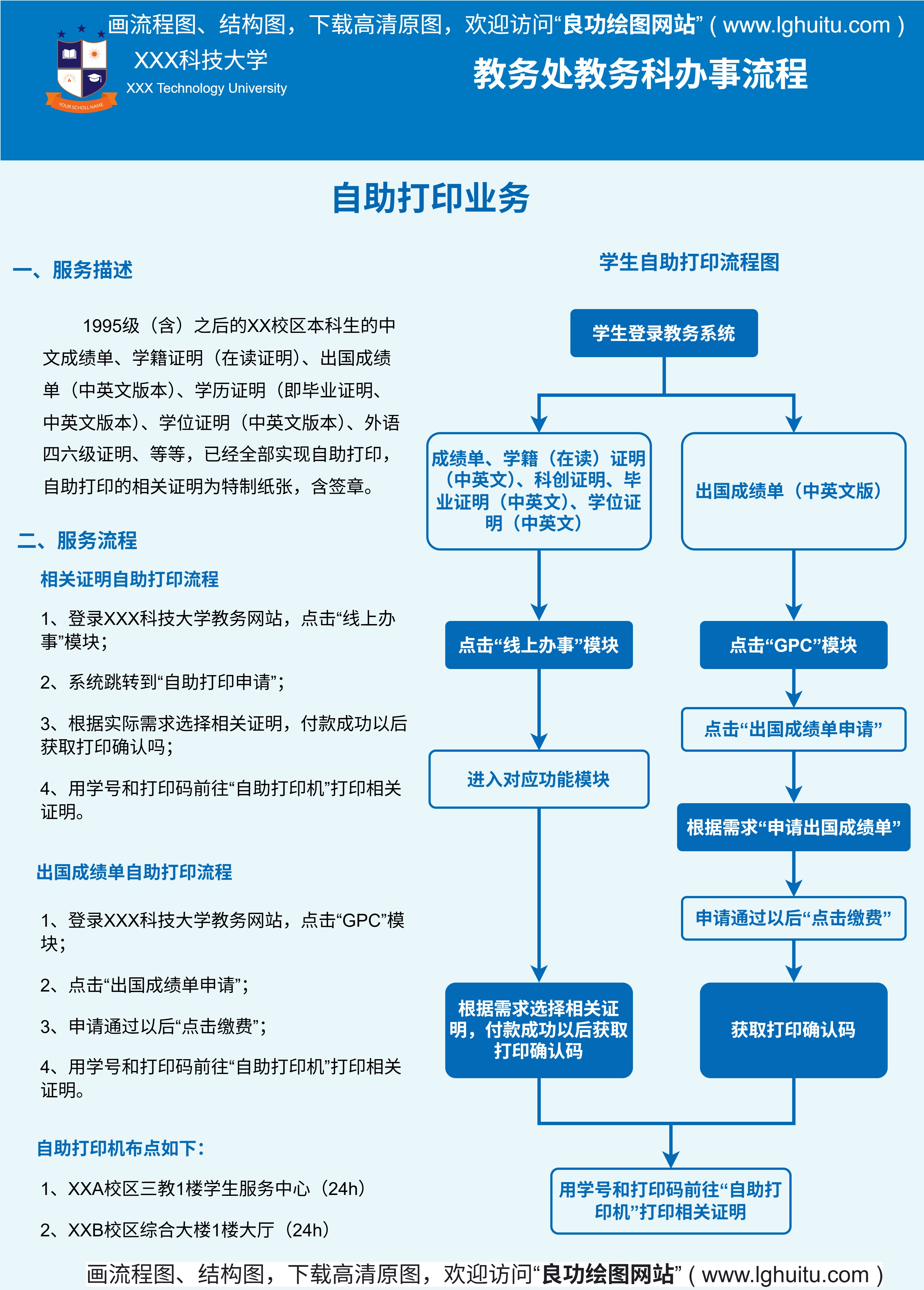
在Word中,虽然没有专门的流程图功能,但借助其“插入”功能中的“SmartArt”图形和“形状”工具,用户完全可以绘制出各种类型的流程图。SmartArt图形提供了一些预设的图形,可以快速创建结构化的流程图,而“形状”工具则能让用户根据自己的需求自由设计。

在Word中,用户首先可以通过点击“插入”菜单中的“SmartArt”图形,进入图形选择界面。在这里,Word为用户提供了多种流程图模板,包括“基本流程”、“垂直流程”、“水平流程”等几种常用样式。用户可以根据实际需要选择合适的模板,快速开始流程图的绘制。

基本流程:适用于简单的流程图,适合展现单一、线性的工作流程。
垂直流程:这种流程图适合用来展示由上到下的步骤,常用于企业的管理流程图。
水平流程:适合用来展示自左至右的步骤,常用于展示产品制造流程、工作流等。
选择好模板后,Word会自动生成一个带有占位符文本的流程图。用户只需要点击这些占位符,替换为实际的内容,便完成了第一步。
Word中的SmartArt不仅可以通过选择模板来生成基本的流程图,还允许用户对图形的颜色、样式、布局进行个性化调整。点击流程图中的任意一个元素,右侧会出现格式设置选项,用户可以自由修改颜色、形状和大小,确保流程图的外观符合项目需求。

在选择颜色时,可以利用“设计”选项卡中的“更改颜色”按钮,选择适合主题的颜色搭配。对于不同的阶段,可以使用不同的颜色,以便突出显示重要的步骤或区分不同的工作环节。使用“格式”选项卡中的“形状填充”、“形状轮廓”等功能,可以进一步美化流程图,使其更加专业。

对于一些较为复杂或独特的流程图,SmartArt可能无法满足需求。此时,用户可以利用Word中的“形状”工具自由绘制流程图。在“插入”菜单中,点击“形状”,可以看到一系列的图形选项,包括矩形、箭头、圆形等。通过组合这些形状,用户可以手动构建出更加复杂的流程图。

使用“形状”工具时,最常用的元素是“矩形”和“箭头”。矩形可以用来表示流程中的步骤,而箭头则用于连接不同的步骤,表示流程的方向。通过调整图形的大小、颜色和位置,用户可以创建出符合自己需求的流程图。
在Word中绘制流程图时,给每个步骤添加清晰的文本是非常重要的。用户可以点击每个图形内部,直接输入相应的文本内容。Word还支持对文本进行格式化,用户可以调整字体、字号、颜色以及文本的对齐方式,使流程图更加易于阅读。

如果流程图中包含多个步骤,可能需要调整布局以确保流程图清晰易懂。Word提供了自动对齐和分布的功能,帮助用户快速调整各个元素的位置。在选择多个形状后,可以通过“对齐”选项将它们按水平方向或垂直方向对齐,确保图形间的间距一致,视觉效果更加整齐。
通过这些方法,用户可以在Word中绘制出功能强大且外观精美的流程图,提高工作效率。
为了让大家更好地理解如何使用Word绘制流程图,接下来我们通过一个简单的案例来演示具体操作。假设我们需要绘制一个项目管理的流程图,步骤包括:项目启动、任务分配、进度跟踪、项目完成。以下是操作步骤:
打开MicrosoftWord,并点击“插入”选项卡。
选择“SmartArt”图形,选择“基本流程”模板。
替换占位符文本为项目管理的各个步骤:“项目启动”、“任务分配”、“进度跟踪”和“项目完成”。
调整每个步骤的文字内容,使用“设计”选项卡中的颜色调整流程图的外观,使之更符合公司项目管理的主题。
如果需要,可以使用“形状”工具添加箭头,连接不同的步骤,确保流程的连贯性。
除了基本的绘制技巧,Word还提供了一些高级功能,帮助用户制作更为复杂的流程图。例如,用户可以插入图片或图标来增加流程图的视觉吸引力。在“插入”菜单中选择“图片”或“图标”,即可将相关图像嵌入到流程图中,进一步增强图形的表现力。
如果流程图需要分享给其他团队成员,Word还允许用户将其保存为PDF格式,方便共享和打印。用户还可以将流程图嵌入到Word文档的其他部分,与文字内容相结合,形成完整的项目报告或方案。
在使用Word绘制流程图时,可能会遇到一些常见的问题。以下是几种常见问题及其解决方法:
流程图布局凌乱:如果流程图中的元素布局过于杂乱,可以尝试使用“对齐”和“分布”功能调整元素的位置,使其更加整齐。
文本不清晰:如果文本与背景颜色冲突,或字体太小导致难以阅读,可以通过调整字体大小或更改图形背景颜色来改善可读性。
流程图过于复杂:如果流程图包含的步骤过多,可以考虑拆分为多个子流程图,避免图形过于复杂,影响整体的可视化效果。
通过这些技巧和方法,用户可以利用MicrosoftWord轻松绘制各种流程图,提升工作效率,确保信息传达更加清晰、直观。
使用Word绘制流程图不仅简单,而且功能丰富。无论是通过SmartArt模板快速创建,还是利用形状工具自由定制,Word都能帮助用户轻松完成各类流程图的设计。掌握这些技巧后,您将能够更加高效地完成日常工作,提升团队协作的效率,让每一个项目都能按计划顺利进行。